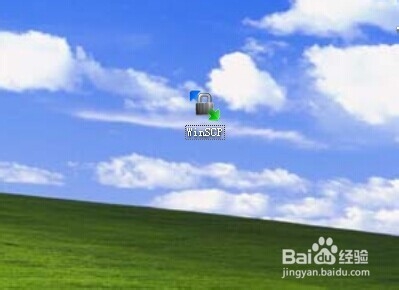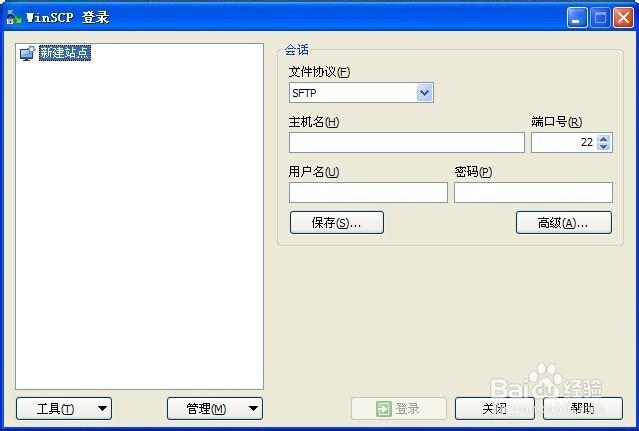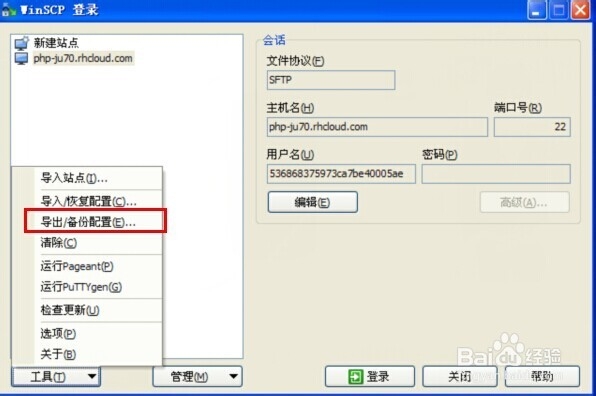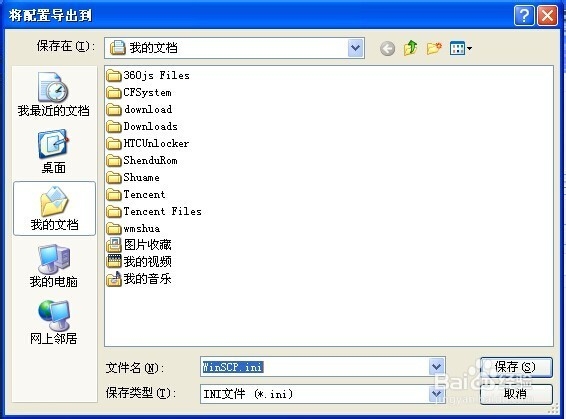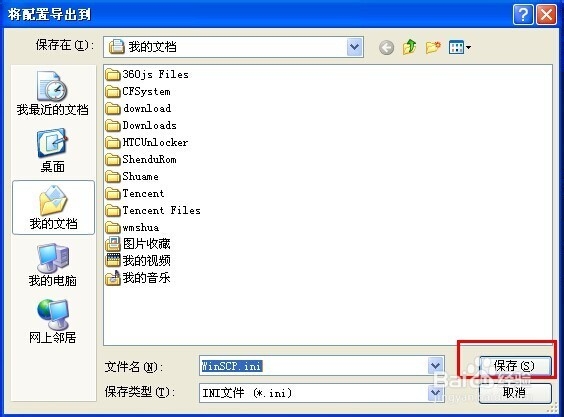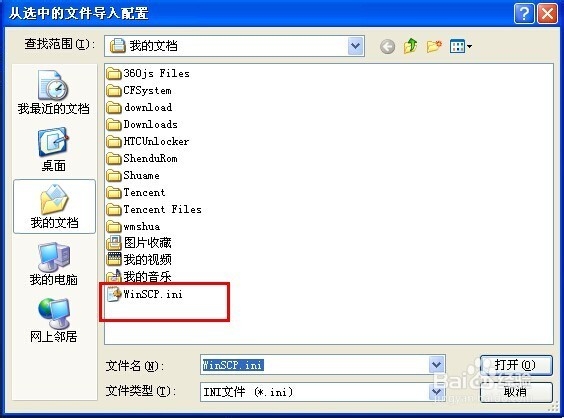WinSCP怎么导出站点配置
1、下载、安装WinSCP,在桌面找到下图中的软件图标,双击点击进入。
2、双击后弹出软件的登陆面板,在登陆面板找到左下角的【工具】按钮
3、点击工具按钮,在展开的菜单按钮中找到【导出/备份配置】
4、打开【导出/备份配置】,点击后会新开一个将配置导入到的一个文件窗口,选择文件的保存路径和保存的文件名称
5、路径选择完成和文件名称设置完成,点击右下角的【保存】按钮
6、点击保存后,点击进入文件路径,如下图配置文件已经正确导出到文件路径中了。
声明:本网站引用、摘录或转载内容仅供网站访问者交流或参考,不代表本站立场,如存在版权或非法内容,请联系站长删除,联系邮箱:site.kefu@qq.com。
阅读量:89
阅读量:83
阅读量:73
阅读量:63
阅读量:49